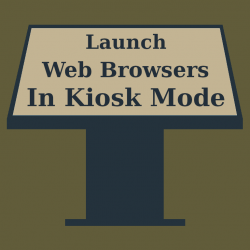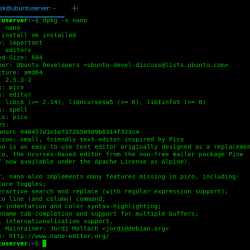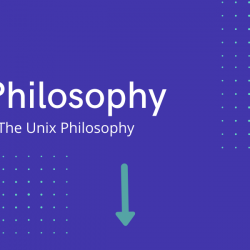从 CLI 以 Kiosk 模式(全屏)启动 Web 浏览器
有时,您可能希望以全屏模式 24/7 全天候运行应用程序(尤其是 Web 应用程序)。 在本指南中,我们将看到如何从 Linux 的命令行以 kiosk 模式(全屏)启动 Web 浏览器。
在大型购物中心,您可能已经注意到计算机显示器,通常挂在墙上,每天全屏显示特定应用程序。 不仅仅是在商场,你可能在很多地方都看到过,比如餐厅、图书馆和公共交通等。你不会看到桌面环境或操作系统,而只会看到以全屏或自助服务终端模式运行的应用程序。 在自助服务终端模式下运行应用程序为用户提供了一种易于理解的体验,只需将他们需要使用的东西放在他们面前,并从他们的视图中删除他们不需要访问的东西。
当然,你可以简单地点击 F11 键以全屏显示浏览器。 但是,每次启动浏览器后,您都需要手动执行此操作。 通过在 Kiosk 模式下运行浏览器,该应用程序将自动全屏启动。 用户无法通过按 F11 键将其恢复到正常窗口。
当您在 Kiosk 模式下运行浏览器时,
- 您将看不到桌面或操作系统详细信息,
- 这 X (close) 按钮将被隐藏,
- F11 键不起作用,
- 菜单栏、工具栏将不可见,
- 底部的状态栏将不可见。
- 右键单击上下文菜单将不起作用。
- 将鼠标悬停在链接上时,目标链接将不可见。
内容
在 Kiosk 模式下启动 Web 浏览器(全屏)
出于本指南的目的,我们将了解如何在自助服务终端模式下启动 Mozilla Firefox 和 Google Chrome 及其开源版本 Chromium。
在 Kiosk 模式下运行 Mozilla Firefox
要在 kiosk 模式或全屏模式下运行 Mozilla Firefox,只需从终端运行以下命令:
$ firefox -kiosk https://ostechnix.com
您还可以将双破折号 (–) 用于信息亭选项。
$ firefox --kiosk https://ostechnix.com
将 URL 替换为您自己的 URL。 现在网络浏览器将以全屏模式打开给定的网站。 地址栏、菜单栏、工具栏和状态栏将不可见。 你不能用 F11 使浏览器恢复正常模式的键。 浏览器将继续运行,直到您按下 ALT+F4 手动键 close 浏览器窗口。
如果上述命令不起作用,请尝试以下命令:
$ firefox --kiosk --app=https://ostechnix.com
您还可以在 Kiosk 模式下启动私人浏览器窗口(隐身),如下所示:
$ firefox -kiosk -private-window https://ostechnix.com
在 Kiosk 模式下运行 Google Chrome / Chromium
要在 Kiosk 模式下运行 Google Chrome 或 Chromium 浏览器,请执行以下操作:
$ google-chrome -kiosk https://ostechnix.com
$ chromium-browser -kiosk https://ostechnix.com
同样,您可以使用以下命令启动私人浏览器窗口:
$ google-chrome -kiosk -private-window https://ostechnix.com
$ chromium-browser -kiosk -private-window https://ostechnix.com
如果您无法使用上述命令在 Kiosk 模式下启动 Chrome/Chromium,请尝试使用以下命令:
$ google-chrome --kiosk --app=https://ostechnix.com
$ chromium-browser --kiosk --app=https://ostechnix.com
视觉演示
这是一个简短的视觉演示,用于从 Linux 和类 Unix 操作系统中的命令行以 kiosk 或全屏模式运行 Web 浏览器。
在 Kiosk 设备中隐藏鼠标指针
Kiosk 设备中的一个常见问题是鼠标指针。 鼠标光标可能会分散用户的注意力或阻碍用户查看的屏幕区域。 要解决此问题,您可以在一段时间后自动隐藏鼠标指针。 有关更多详细信息,请参阅以下指南:
- 一定时间后使用整洁自动隐藏鼠标指针
禁用屏幕锁定和省电
如果您想在 Kiosk 模式下运行您的系统,您需要防止屏幕在特定时间后自动关闭或闲置。
在 GNOME 桌面中,5 分钟不活动后屏幕将变为空白。 要禁用屏幕锁定,请转到 设置 -> 隐私 -> 屏幕锁定 并为空白屏幕延迟选项设置“从不”。 同时禁用自动屏幕锁定选项并禁用锁定屏幕上的通知。
然后去 设置 -> 电源 部分并禁用“Dim Screen When Inactive”选项并为 Blank Screen 选项设置“Never”。
如果您正在运行任何第三方应用程序指示器或屏幕保护程序应用程序,您也需要禁用它们。
浏览器Chromium命令行全屏模式Google ChromeKiosk模式LinuxMozilla Firefox